Forståelse af forældrekontrol til Android

Med den øgede brug af teknologi i uddannelse og hverdag er antallet af børn, der bruger telefoner, tablets eller pc'er, stigende. Følgelig mere
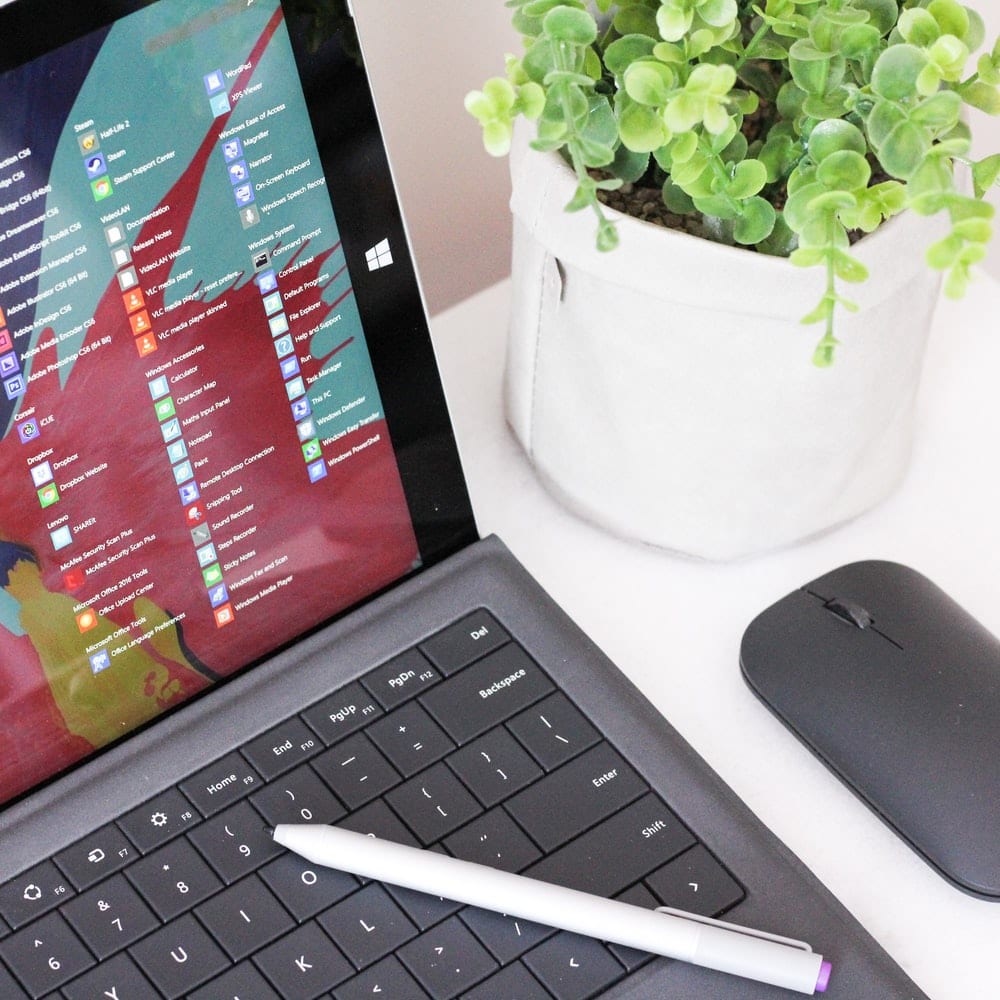
En softwaredriver er en del af softwaren, der giver en grænseflade. Det styrer eller administrerer en specifik grænseflade på lavere niveau. Det giver softwaren et middel til at kommunikere med specifik hardware eller lav-niveau service. Hvis driveren er beregnet til at styre hardware, så kaldes den en enhedsdriver.
Enhedsdriveren gør det muligt for operativsystemet på en computer eller andre programmer at få adgang til hardwarens funktioner uden at skulle kende de præcise detaljer om den anvendte hardware. Drivere fungerer som oversættere mellem enheden og operativsystemet, der bruger enheden.
Den største fordel ved at bruge drivere er, at det gør det muligt for programmører at skrive kode på højt niveau, uanset hvilken enhed brugeren skal arbejde med. For eksempel kan en kode på højt niveau til at arbejde med en seriel port være at "modtage data" eller "sende data." Et Windows-operativsystem kan læse og skrive til ethvert flashdrev, fordi driveren kan oversætte koden til et sprog, som flashdrevet kan forstå.
Der er hundredvis af ydre enheder, der er i stand til at oprette forbindelse til en computer. De bruger alle drivere, der muliggør problemfri interaktion. Nogle af applikationerne af enhedsdrivere til grænseflader inkluderer printere, lydkort, netværkskabler, videoadaptere, eksterne lagerenheder såsom harddiske og disketter, billedscannere, digitale kameraer osv.
Installationspakken til Microsoft Windows 10 kommer med alle de grundlæggende drivere, der er nødvendige for at bruge computeren. En driver kan dog ikke fungere, og du kan muligvis ikke længere udføre nogle handlinger, såsom at bruge din printer. Nogle gange kan en simpel "deaktivering" og "aktivering" af driveren løse problemet, så alle computerbrugere skal i det mindste vide, hvordan de får adgang til driverne på deres computer. Til formålet med denne artikel vil vi fokusere på Windows 10.
Metoderne til at få adgang til driverne er ens for alle versioner af Windows, med blot nogle få variationer. Følg nedenstående trin for at få adgang til dine drivere på Windows 10.
Det første trin er at komme til dine Windows- indstillinger . Du kan komme til indstillinger ved at klikke på Windows-ikonet yderst til venstre på proceslinjen. Hvis den ikke er placeret der, kan du også få adgang til indstillinger ved at trykke på Windows-tasten. Dette åbner vinduesmenuen. Klik derefter på søgeikonet (forstørrelsesglasset). Skriv "indstillinger" i søgefeltet. Windows viser indstillinger i søgeresultatet. Klik på den for at åbne til indstillingens startside.

På startsiden for indstillinger, øverst på siden, er der en søgelinje. Klik i søgefeltet og skriv "Kontrolpanel". Windows vil automatisk søge og vise kontrolpanelet i et søgeresultat. Klik på den for at åbne kontrolpanelet. Det åbner til kontrolpanelets hjemmeside.

Klik på "Hardware og lyd" på kontrolpanelets hjemmeside. Det er i midten til venstre på siden. Hardware og lyd åbnes for de forskellige enheder, der er tilsluttet computeren.

Det næste trin er at gå til "Enhedshåndtering." Enhedshåndtering er placeret øverst til venstre på siden. Klik på den for at åbne. Hvis du ikke er logget ind som administrator, vil du ikke kunne foretage ændringer under Enhedshåndtering. Du kan kun se dem.

Enhedshåndtering åbnes for at vise listen over drivere installeret på computeren. Chaufførerne er under forskellige kategorier. For at åbne en kategori skal du klikke på pilen ved siden af kategorien.
Hvis du er logget ind som administrator, kan du deaktivere en driver ved at klikke på den og klikke på deaktiver øverst i vinduet. Du kan også aktivere det ved at klikke på driveren og vælge aktiver øverst i vinduet. Hvis du ikke har administratoradgang, og du har mistanke om, at nogen af dine drivere ikke fungerer, er det bedst at kontakte IT-support for at få hjælp. De kan korrekt fejlfinde din computer for dig.
Hvis du har fulgt ovenstående trin, skulle du have adgang til dine drivere nu. Bemærk dog, at chauffører ikke er et sted at rode rundt. Hvis du ved en fejl sletter en driver, betyder det, at din computer ikke kan udføre den funktion, som driveren blev tildelt. Hvis du f.eks. sletter højttalernes drivere, fungerer højttalerne på din computer ikke længere. Så vær forsigtig, når du får adgang til driverne og sørg for, at du, hvad du gør.
Med den øgede brug af teknologi i uddannelse og hverdag er antallet af børn, der bruger telefoner, tablets eller pc'er, stigende. Følgelig mere
DPI (dots per inch) er en af de vigtigste egenskaber ved din mus. Jo højere den er, jo hurtigere bevæger din markør sig på skærmen.
Microsoft Windows har haft mange makeovers gennem årene, hvoraf nogle medførte flere ændringer end andre. I disse dage kører de fleste pc-brugere Windows
Du er lige blevet færdig med at tale med en ven, der har et nyt telefonnummer. Men før du har formået at gemme det i dine kontakter, går din telefon ned. Hvornår
Det er sjovt at bruge din Mac og Android sammen, indtil du skal gøre noget som at flytte filer mellem dem. Heldigvis er der flere metoder til at dele
Vil du nogensinde tilføje dine egne drivere til listen over forudinstallerede drivere i Microsoft Windows. Du kan nemt gøre det med disse trin.
Der er ikke noget værre end at tænde for din Windows-computer kun for at opdage, at din enhed ikke fungerer som forventet. For eksempel når du ikke engang kan logge
Lær, hvordan du styrer dit tastaturs baggrundsbelysning som en professionel i Windows 11 gennem tastaturgenveje eller apps i denne vejledning.
Da Microsoft annoncerede Windows 10 Mobile, lovede det også, at udviklere smertefrit kunne overføre deres iOS- og Android-apps til dets drift
Stable Diffusion er eksploderet på scenen, fængslende kunstnere, programmører og enhver med en gnist af kreativitet. Denne open source tekst-til-billede AI







